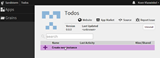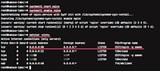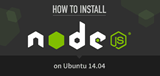Docker CE:n asentaminen Ubuntuun 16.04
Käytätkö erilaista järjestelmää? Docker on sovellus, jonka avulla voidaan ottaa käyttöön säilöinä ajettavia ohjelmia. Se kirjoitettiin suositulla Go-ohjelmalla
Automaattinen varmuuskopiointi on automaattinen varmuuskopiointijärjestelmä, joka hakee tiedot varmuuskopioita varten etäpalvelimelta ja tallentaa ne palvelimelle. Meidän tapauksessamme voimme käyttää Vultr-tallennusinstanssia, jossa on valtavia määriä levytilaa, ja varmuuskopioida kaikki laskentaesiintymämme sen kautta estääksemme tietojen katoamisen.
Voit asentaa AutoBackupin githelposti järjestelmääsi käyttämällä . Mene eteenpäin ja kloonaa arkisto:
mkdir /opt/
git clone https://github.com/fbrandstetter/Autobackup.git /opt/autobackup/
Ennen kuin voimme aloittaa tietojen varmuuskopioimisen laskentaesiintymistämme, meidän on päästävä niihin käsiksi. Tätä varten luomme SSH-avaimen tallennusesiintymäämme ja myönnämme siitä pääsyn kaikille laskentaesiintymille. Seuraavaksi aloitamme avaimen luomisella:
ssh-keygen
Tästä lähtien meidän on kopioitava julkinen avaimemme laskentaesiintymiin. Avaa seuraava tiedosto ~/.ssh/id_rsa.pubja kopioi se Compute Instances -kansioon ~/.ssh/authorized_keys:
cat ~/.ssh/id_rsa.pub
Jos et käytä julkisia avaimia saadaksesi pääsyn laskentaesiintymiin, sinun on ensin asetettava valtuutettu avaintiedosto SSH-palvelimen kokoonpanossa. Avaa seuraava tiedosto /etc/ssh/sshd_configCompute Instances -kohdassa ja poista seuraavan rivin kommentti:
AuthorizedKeysFile %h/.ssh/authorized_keys
Kun olet lisännyt tallennusesiintymän SSH-avaimen kaikkiin laskentaesiintymiin, voit yrittää muodostaa yhteyden johonkin laskentaesiintymistäsi (vältäksesi ongelmia myöhemmin varmistamalla, että yhteys kaikkiin palvelimiin toimii):
ssh root@COMPUTE_INSTANCE_1
Sinun pitäisi pystyä kirjautumaan sisään kirjoittamatta salasanaa tai mitään muuta.
Automaattinen varmuuskopiointi vaatii myös jonkin verran asetuksia toimiakseen kunnolla. Avaa /opt/autobackup/backup.shtiedosto, koska kaikki asetukset tallennetaan itse bash-tiedostoon. Katso seuraavat rivit ja mukauta ne tarpeidesi mukaan:
BACKUPDIR=""
PASSWORD=""
FREEUPSPACE=""
MAXUSED=""
Kaikki varmuuskopioitavat palvelimet tallennetaan /opt/autobackup/serverlist.templatetiedostoon seuraavassa muodossa:
<SERVER_HOSTNAME OR IP>|<USERNAME FOR AUTHENTICATION>|<EXCLUDE LIST>
Oletusarvoisesti Autobackup varmuuskopioi automaattisesti koko palvelimen, mikä tarkoittaa, että se yrittää ladata /rekursiivista. Koska jotkut ihmiset eivät tarvitse koko järjestelmää varmuuskopioidakseen, voit lisätä yleisiä poissulkemisia (jotka koskevat kaikkia palvelimia) ja palvelinkohtaisia poissulkemisia, jotka koskevat tiettyjä palvelimia. Kaikki yleiset poissulkemiset tallennetaan tiedostoon nimeltä /opt/autobackup/default-excludes.templateja tiedosto on esitäytetty merkillä /procja /dev. Voit lisätä sinne uusia kansioita ja tiedostopäätteitä lisäämällä vain uusia rivejä:
/proc
/dev
Koska useimmat ihmiset käyttävät erityyppisiä palvelimia (esim. verkkopalvelimia ja tietokantapalvelimia), kullekin palvelimelle on omat poissulkemisluettelot. Palvelinkohtaisten poissulkemistiedostojen muoto näyttää samalta kuin globaalien tiedostojen muoto. Voit luoda uuden tiedoston ja kutsua sen EXCLUDE_LISTpalvelinluettelossa palvelimelle asettamaasi osoitteeseen. Jos et halua, että tälle palvelimelle on määritetty poissulkemislistaa, aseta se emptypalvelinluetteloon. emptyArkiston klooni on jo ladannut kutsutun tiedoston - tämä tiedosto on tyhjä, jotta hakemistoja tai mitään muuta ei suljettaisi pois, kun taas oletusarvoiset poissulkemiset ovat edelleen voimassa.
Ihanteellisessa ympäristössä meidän ei edes pitäisi palauttaa salattuja varmuuskopioita. Vaikka kohdatessamme ongelmia ja meidän on palautettava varmuuskopioidut tietomme, niiden palauttaminen on melko helppoa. Voit palauttaa minkä tahansa varmuuskopiotiedoston seuraavalla komennolla:
openssl aes-256-cbc -d -salt -in BACKUP.tar.aes -out BACKUP.restored.tar
mkdir backup/
tar -xvf BACKUP.restored.tar backup/
Korvaa BACKUP.tar.aespalautettavan varmuuskopion tiedostonimellä. BACKUP.restored.taron salaamattoman arkiston tiedostonimi. Yllä olevassa esimerkissä olemme jo tehneet seuraavat vaiheet, jotka ovat:
Autobackup on täysin automatisoitu ja varsin älykäs varmuuskopiointiskripti, joka käsittelee varmuuskopiot automaattisesti puolestamme ja valtava plussa on, että tiedot salataan salasanalla, joka voi olla lähes rajattomasti pitkä. Tämä tarkoittaa, että niin kauan kuin pidät salasanasi turvassa ja se on riittävän pitkä, kukaan ei voi koskea tietoihisi ajoissa. Hyvää hakkerointia!
Käytätkö erilaista järjestelmää? Docker on sovellus, jonka avulla voidaan ottaa käyttöön säilöinä ajettavia ohjelmia. Se kirjoitettiin suositulla Go-ohjelmalla
Mikä on Dirty Cow (CVE-2016-5195)? Dirty Cow -haavoittuvuutta hyödynnetään siinä, miten Linux käsittelee koodia. Se mahdollistaa etuoikeutettujen käyttäjien gai:n
Vultr-palvelimia ei välttämättä oteta käyttöön palvelimellasi tarvitsemallasi aikavyöhykkeellä/päivämäärällä/-ajalla. Onneksi voimme asettaa aikavyöhykkeen manuaalisesti ongelmien estämiseksi
Tämä artikkeli opastaa sinua Meteor-sovelluksen käyttöönotossa Vultr VPS:ssä, jossa on Ubuntu 14.04. Se voi toimia myös muissa Linux-jakeluissa (yritä a
Käytätkö erilaista järjestelmää? osTicket on avoimen lähdekoodin asiakastuen lippujärjestelmä. osTicket-lähdekoodia isännöidään julkisesti Githubissa. Tässä opetusohjelmassa
Jotkut korkean käytettävyyden arkkitehtuurit vaativat kelluvan IP-osoitteen. Tämä toiminto on käytettävissä Vultr-alustalla, kun yksityinen verkko on toiminut
Johdanto Tietyt skenaariot edellyttävät, että luot käyttäjiä, joilla on luku- ja kirjoitusoikeudet yhteen hakemistoon vain FTP:n kautta. Tämä kirjoitus näyttää sinulle, kuinka t
Node.js-sovellukset ovat suosittuja skaalautumiskykynsä vuoksi. Useiden samanaikaisten prosessien suorittaminen useilla palvelimilla tuottaa pienemmän viiveen ja pidemmän käytettävyyden
iptables on palomuuriohjelmisto, joka löytyy monista jakeluista, mukaan lukien CentOS ja Ubuntu. Tässä asiakirjassa näet, kuinka voit estää samanaikaisuuden
Using a Different System? BookStack is a simple, self-hosted, easy-to-use platform for organising and storing information. BookStack is fully free and open
Tietojen palauttaminen SFTP:n kautta Tapauksissa, joissa asennettu käyttöjärjestelmä kohtaa virheen, joka ei salli käyttöjärjestelmän käynnistymistä normaalisti, data voi olla tarpeen noutaa
Johdanto OpenVPN on suojattu VPN, joka käyttää SSL:ää (Secure Socket Layer) ja tarjoaa laajan valikoiman ominaisuuksia. Tässä oppaassa on hyvä kattaa prosessi
Asenna rakennustyökalut Tarvitaan useita työkaluja. Suorita seuraava komento: apt-get install make g++ libssl-dev git Lataa Node.js lähde Se i
Käytätkö erilaista järjestelmää? Johdanto Bro on tehokas avoimen lähdekoodin verkkoanalyysikehys. Bros keskittyy ensisijaisesti verkkoturvallisuuden valvontaan. Br
Devtools-paketti tehtiin alun perin luotettaville käyttäjille, jotta he voivat luoda paketteja oikein virallisiin tietovarastoihin. Tavallinen käyttäjä voi kuitenkin käyttää sitä
Jos käytät makepkg:a suoraan, se saastuttaa järjestelmääsi jonkin verran. Peruskehityksen pakettiryhmä on asennettava. Tällä tavalla oletusarvoisesti riippuvuuksia tarvitaan vain
Vultr VPS:n pitäminen ajan tasalla on tärkeää turvallisuuden ja suorituskyvyn kannalta. Tämän prosessin ydin on varmistaa, että järjestelmäsi toimii uusimpien versioiden kanssa
GNU/Linux-järjestelmissä hienoutta käytetään määrittämään prosessin suorittimen prioriteetti. Pohjimmiltaan se on prioriteetin vastakohta. Joten mitä mukavampi prosessi on, th
PM2 on erittäin suosittu Node-prosessinhallinta, joka tekee NodeJS-sovellusten suorittamisesta helppoa. PM2 helpottaa sovellusten uudelleenkäynnistämistä, käynnistää kaatumisen automaattisesti uudelleen
Using a Different System? Apache OpenMeetings is an open source web conferencing application. It is written in Java and supports multiple database servers. I
Tekoäly ei ole tulevaisuudessa, se tässä nykyisyydessä Tässä blogissa Lue kuinka tekoälysovellukset ovat vaikuttaneet eri sektoreihin.
Oletko myös DDOS-hyökkäysten uhri ja hämmentynyt ehkäisymenetelmistä? Lue tämä artikkeli ratkaistaksesi kysymyksesi.
Olet ehkä kuullut, että hakkerit ansaitsevat paljon rahaa, mutta oletko koskaan miettinyt, kuinka he ansaitsevat tuollaista rahaa? keskustellaan.
Haluatko nähdä Googlen vallankumouksellisia keksintöjä ja kuinka nämä keksinnöt muuttivat jokaisen ihmisen elämää nykyään? Lue sitten blogia nähdäksesi Googlen keksinnöt.
Konsepti itseohjautuvista autoista lähteä tielle tekoälyn avulla on ollut haaveena jo jonkin aikaa. Mutta useista lupauksista huolimatta niitä ei näy missään. Lue tämä blogi saadaksesi lisätietoja…
Kun tiede kehittyy nopeasti ja ottaa haltuunsa suuren osan ponnisteluistamme, myös riskit altistaa itsemme selittämättömälle singulariteetille kasvavat. Lue, mitä singulaarisuus voisi tarkoittaa meille.
Tietojen säilytystavat ovat kehittyneet mahdollisesti Datan syntymästä lähtien. Tämä blogi käsittelee tiedon tallennuksen kehitystä infografian pohjalta.
Blogista saat tietää Big Data -arkkitehtuurin eri kerroksista ja niiden toiminnoista yksinkertaisimmalla tavalla.
Tässä digitaalisessa maailmassa kodin älylaitteista on tullut tärkeä osa elämää. Tässä on muutamia älykkäiden kodin laitteiden hämmästyttäviä etuja, joiden avulla ne tekevät elämästämme elämisen arvoista ja yksinkertaisempaa.
Apple julkaisi äskettäin macOS Catalina 10.15.4 -lisäpäivityksen ongelmien korjaamiseksi, mutta näyttää siltä, että päivitys aiheuttaa lisää ongelmia, jotka johtavat mac-koneiden tiilikaamiseen. Lue tämä artikkeli saadaksesi lisätietoja